您现在的位置是:首页 > CAD画图 > CAD画图
怎么解决CAD中部分图形无法打印的问题
![]() 本文转载来源:zwcad.com zwsoft.cn 中望CAD官方教程.如果作者或相关权利人不同意转载,请跟我们联系,我们立即删除文章。暂无
本文转载来源:zwcad.com zwsoft.cn 中望CAD官方教程.如果作者或相关权利人不同意转载,请跟我们联系,我们立即删除文章。暂无
简介怎么解决CAD中部分图形无法打印的问题 我们在使用CAD的时候,常常会遇到一些这样的情况,在软件的图纸上明明可以看到的对象,在打印的时候就是无法打印出来,或者打印的图纸缺了
怎么解决CAD中部分图形无法打印的问题
我们在使用CAD的时候,常常会遇到一些这样的情况,在软件的图纸上明明可以看到的对象,在打印的时候就是无法打印出来,或者打印的图纸缺了一部分图形,那么CAD部分图形无法打印怎么办?下面小编就带大家分析一下无法打印的原因,再找出解决办法,遇到问题的朋友一起看看吧。
1. 图层管理设置禁止打印
打开中望CAD软件,打开需要打印的图纸,在命令行输入【LA】,打开【图层特性管理器】窗口,在【图层特性管理器】中查看打印下方的图标,如果出现红色的×就是设置了禁止打印,只需要点击一下,打印图样中的红色x消失后,图层就可以被打印出来;
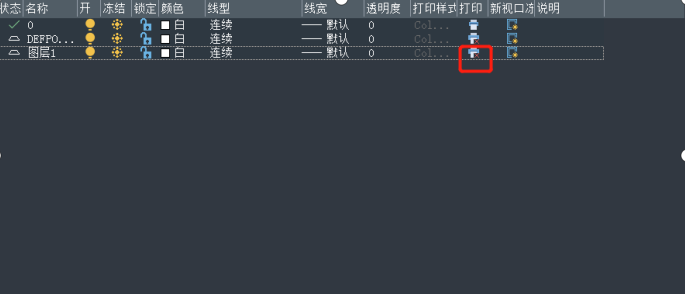
2. 图形被放置在Defpoints图层中
在打开的【图层特性管理器】中,这时我们就会看见有一个无法删除的Defpoints图层,Defpoints图层是和0图层一样的,是CAD软件默认的图层,它和0图层一样的不能被删除,Defpoints图层里的内容是不能打印出来的,就算是打印选择了也是打印不出来的。当发现图形被放置在Defpoints图层中时,可以通过复制图层将图形放置到另外的图层中再进行打印。
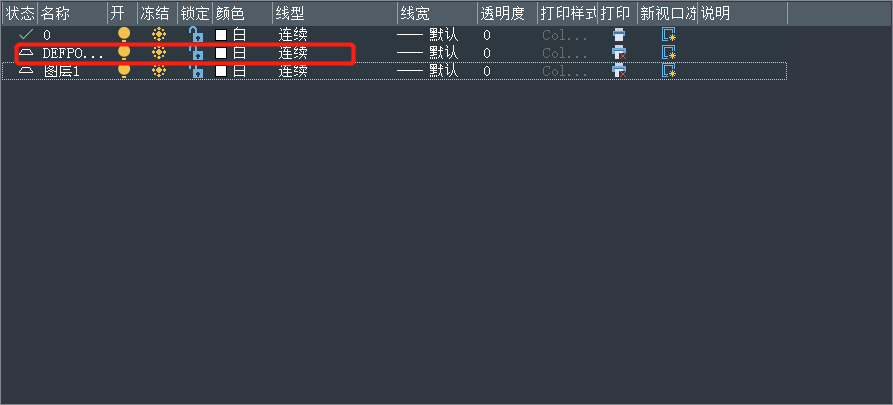
点击排行
 CAD多种快速移动图形的方法
CAD多种快速移动图形的方法










